[视频]如何制作人物剪影效果版式
关于三毛如何制作人物剪影效果版式,期待您的经验分享,我不知道说什么才好,除了谢谢
!
 tzyzxxdjzx 2017-12-02 17:16:26 3804人看过 分享经验到微博
tzyzxxdjzx 2017-12-02 17:16:26 3804人看过 分享经验到微博更新:2024-03-29 13:50:16杰出经验
来自起点中文https://www.qidian.com/的优秀用户tzyzxxdjzx,于2017-12-02在生活百科知识平台总结分享了一篇关于“如何制作人物剪影效果版式大头儿子小头爸爸”的经验,非常感谢tzyzxxdjzx的辛苦付出,他总结的解决技巧方法及常用办法如下:
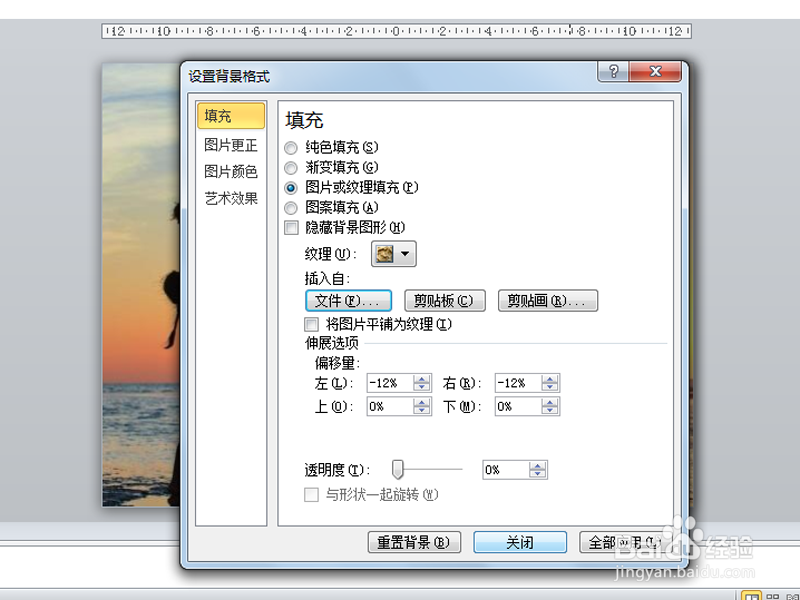 [图]2/6
[图]2/6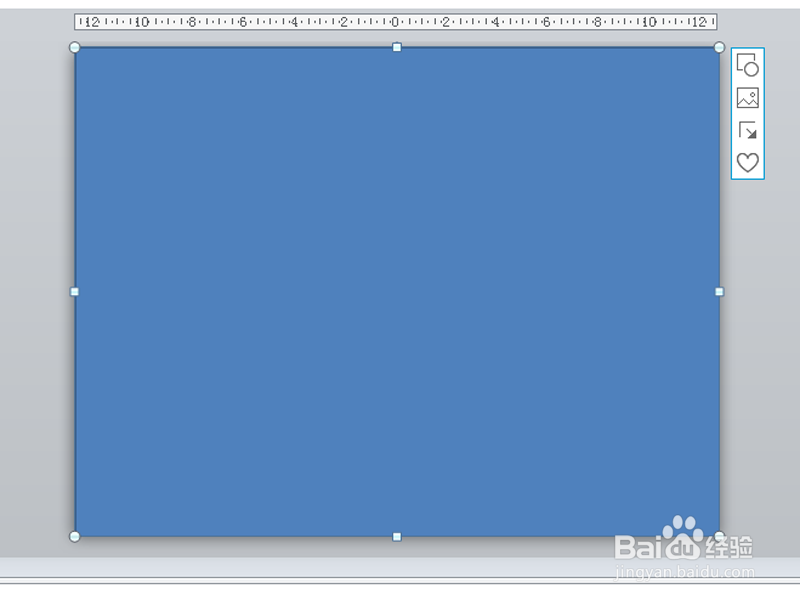 [图]3/6
[图]3/6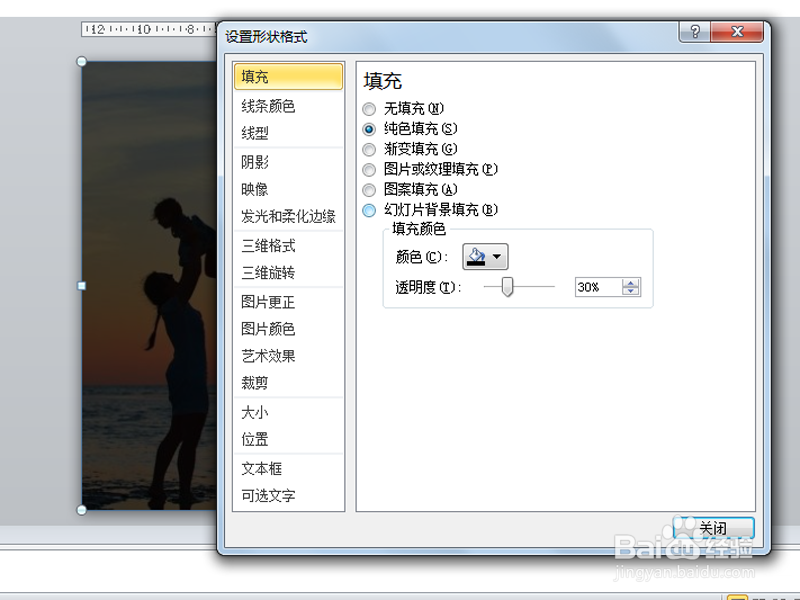 [图]4/6
[图]4/6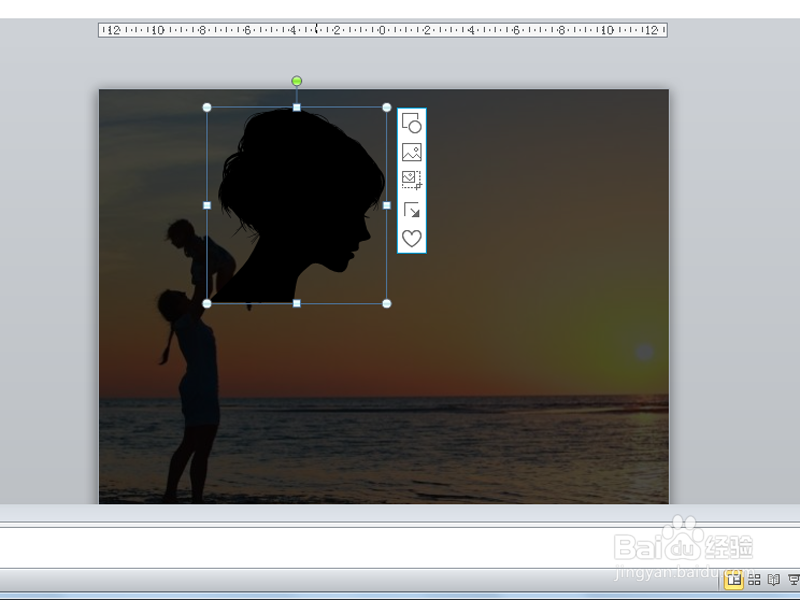 [图]5/6
[图]5/6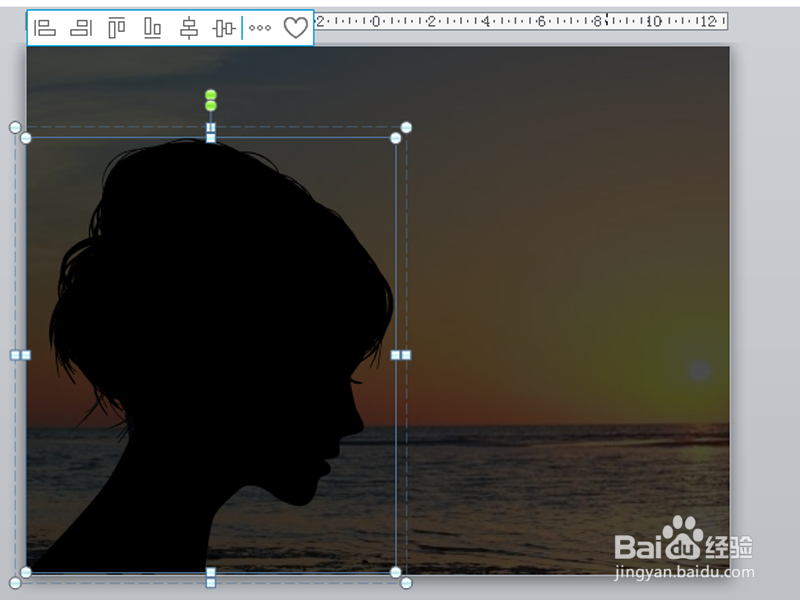 [图]6/6
[图]6/6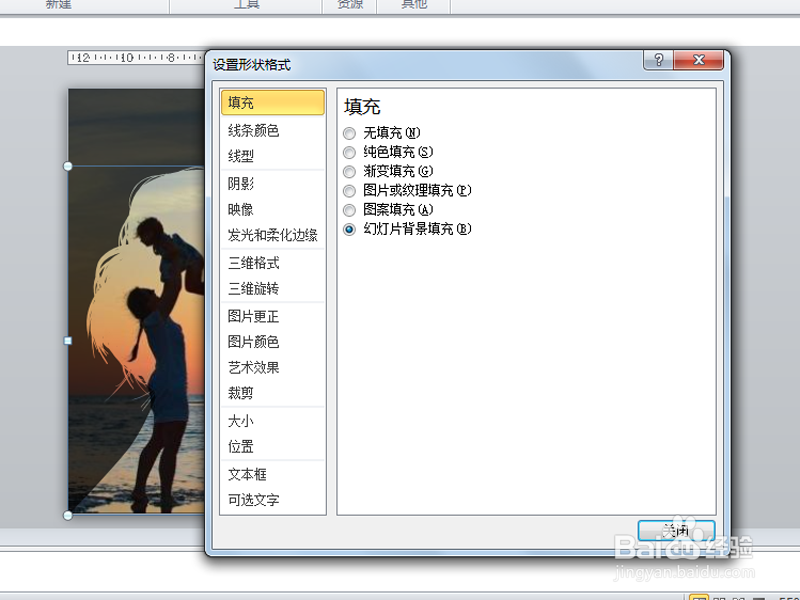 [图]
[图]
利用ppt制作人物剪影效果版式,主要利用了设置形状格式和美化大师功能,现在就分享制作步骤和截图,本经验仅供参考使用。
工具/原料
ppt2010方法/步骤
1/6分步阅读首先启动ppt2010,右键单击从下拉菜单中选择设置背景格式选项,使用图片填充。
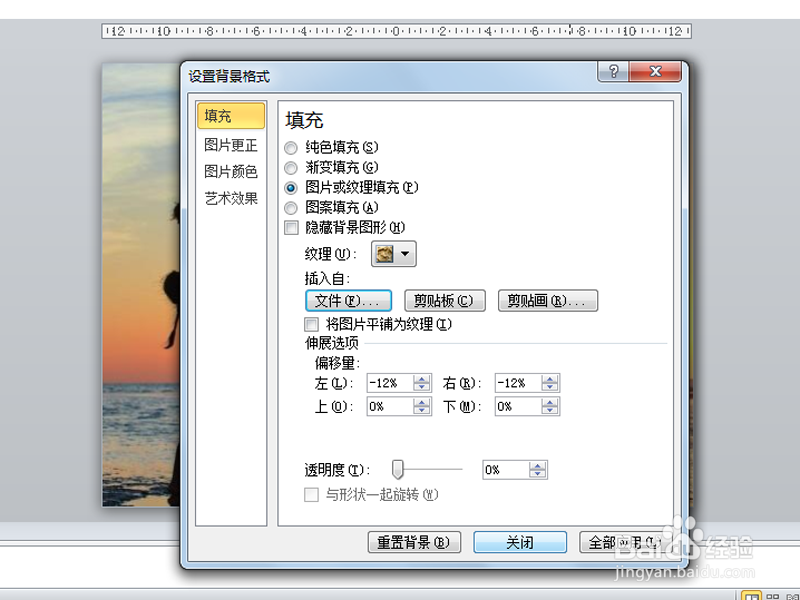 [图]2/6
[图]2/6执行插入-形状命令,选择矩形并插入一矩形,并使其覆盖整个页面。
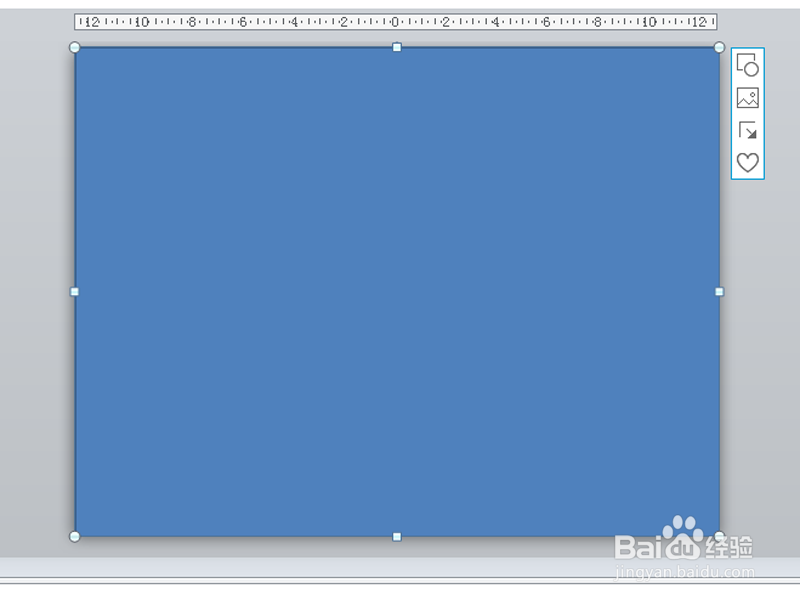 [图]3/6
[图]3/6右键单击矩形选择设置形状格式选项,在弹出的对话框中设置透明度为30%,颜色为黑色,线条颜色设置为无线条。
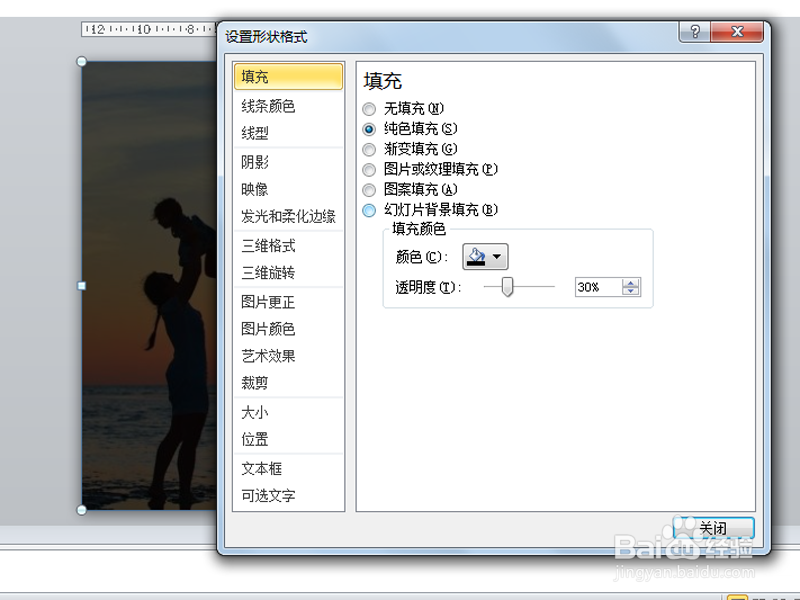 [图]4/6
[图]4/6执行美化大师-资源广场命令,在弹出的对话框中输入“人物”进行搜索,选择形状里的人物侧脸,进行插入。
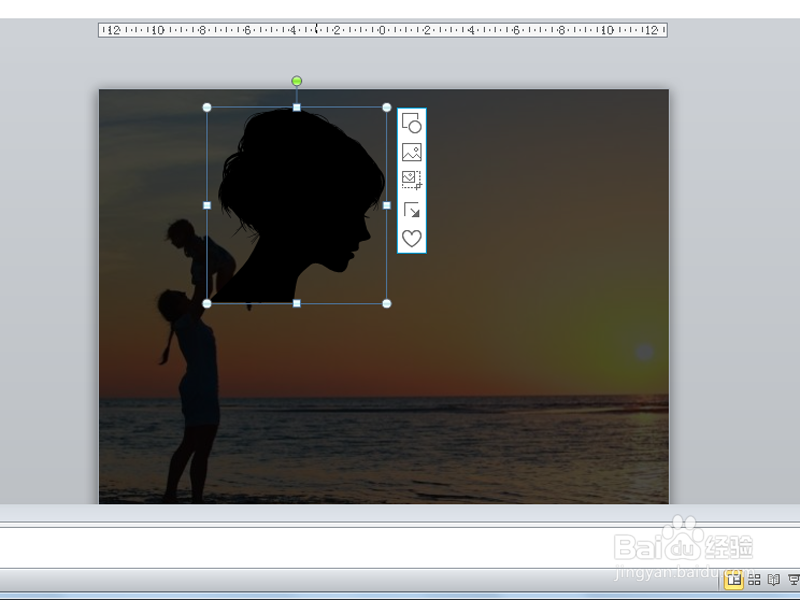 [图]5/6
[图]5/6右键单击人物侧脸,选择取消组合命令两次,移动其位置,放置在自己人物合适的位置上。
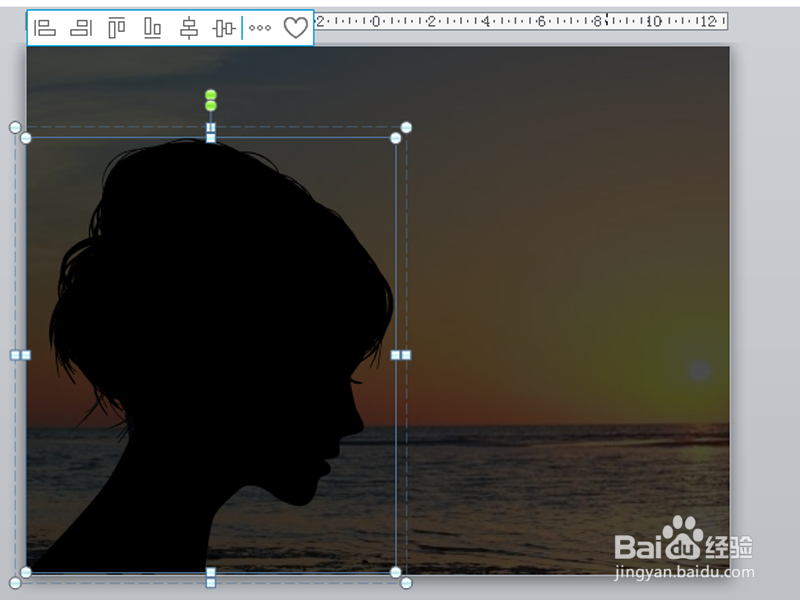 [图]6/6
[图]6/6再次调出形状格式对话框,选择幻灯片背景填充命令,这样人物剪影效果就制作完成了,播放查看效果。
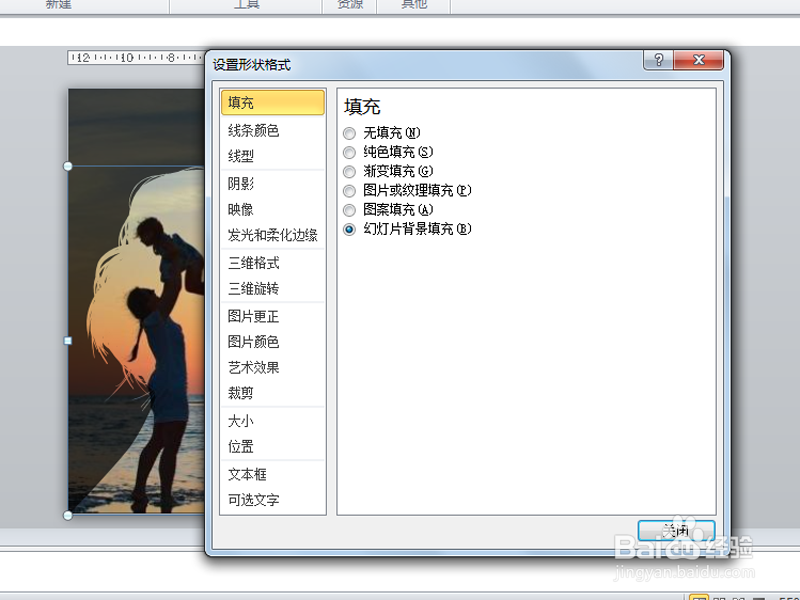 [图]
[图]编辑于2017-12-02,内容仅供参考并受版权保护
经验备注
我发现了这篇经验很有用:你也认同《如何制作人物剪影效果版式》的经验分享有价值,就请和朋友们一起分享吧。另外,如何制作人物剪影效果版式的经验内容仅供参考,如果您需解决具体问题(尤其法律、医学等领域),建议您详细咨询相关领域专业人士。经验知识实用生活指南-解决你所有的生活难题!未经许可,谢绝转载。本文网址:https://www.5058.cn/article/5552ef478477ac518ffbc9f1.html
运动/户外经验推荐
- Q[视频]和平精英怎么隐藏头盔
- Q假如【自由泳】动作要领图解及呼吸技巧
- Q学习怎样用最简单的方法瘦小腿?
- Q都说哑铃锻炼方法图解——收藏版
- Q想要真人演示——怎样练腹肌最快最有效
- Q求解答怎样瘦小腿上的肌肉
- Q什么样的怎么减掉大腿上的肉?
- Q学习【自由泳】动作要领图解及呼吸技巧
- Q每日一问【蛙泳】动作要领图解及换气技巧
- Q求大家6种不同的俯卧撑,直接练爆你的胸肌
- Q请告诉下怎样减掉肚子上的肥肉
- Q有了解围棋基础入门教程
- Q有认识健身房减肥计划三步走
- Q告知怎样乘坐高铁?乘坐高铁的流程是什么?
- Q谁知道一份不可多得的健身房健身计划
- Q原创八种不同俯卧撑的正确做法
- Q为啥排球站位图解
- Q收藏芭蕾舞七个手位图解
- Q热点怎么练劈叉?怎么快速劈叉?劈叉攻略!
- Q听说怎样用哑铃练胸肌(收藏版)
- Q[视频]原神寻找牌手并进行七圣召唤任务攻略
- Q红色毛衣裙搭配什么颜色外套?
- Q[视频]Word怎么将纸张正确设置为A4大小?
- Q[视频]霓虹深渊无限纪念品怎么更换
已有 69391 位经验达人注册
已帮助 197111 人解决了问题

